Conversie de imagini în bloc. Multi-convertor de imagini online cu suport RAW
Odată cu dezvoltarea internetului, avem ocazia să ne postăm fotografiile pe rețelele de socializare și alte resurse în cantități aproape nelimitate. Cu toate acestea, adesea site-urile vă permit să descărcați fișiere grafice doar în anumite formate. Ce să faci dacă fotografiile tale sunt salvate într-un alt format?
Vă sugerăm să utilizați Movavi Video Converter, un program convenabil pentru schimbarea formatului fotografiilor în limba rusă. Convertorul nostru funcționează cu diferite formate media și vă permite să convertiți ușor și rapid fotografiile dintr-un format în altul.
Pentru a afla cum să vă convertiți fotografiile în diferite formate, trebuie doar să descărcați programul nostru și să urmați instrucțiunile pas cu pas.
1. Descărcați și instalați programul
Descărcați convertorul de pe site-ul oficial Movavi, rulați fișierul de instalare și urmați instrucțiunile de pe ecranul computerului.
2. Adăugați fotografii care trebuie formatate
Faceți clic pe butonul Adăugați fișiere, faceți clic pe element Adăugați imaginiși selectați fotografia dorită. Datorită suportului de conversie în lot, puteți adăuga, de asemenea, mai multe fișiere simultan.
3. Selectați formatul de convertit
În partea de jos a ferestrei programului, deschideți fila Imaginiși specificați formatul necesar. De asemenea, puteți utiliza presetări gata făcute pentru rețelele sociale, deschizând secțiunea Imagini pentru rețelele sociale.

4. Începeți conversia
Selectați calea pentru a salva fișierele făcând clic pe butonul cu pictograma folderului. Faceți clic pe butonul start pentru a începe procesul de conversie. Când conversia este finalizată, se va deschide un folder cu fotografiile dvs. terminate.
Astăzi ne vom uita la:
Convertirea fotografiilor sau imaginilor este, după cum poate părea, o tehnologie care nu este deosebit de necesară în viața de zi cu zi. Cu toate acestea, conversia imaginilor vă poate ajuta să rezolvați o serie de probleme, cum ar fi incapacitatea de a deschide un anumit format de fișier, comprimarea imaginilor și fotografiilor în dimensiune, optimizarea imaginilor pentru utilizarea ulterioară a acestora pe diferite site-uri și programe etc. Puteți schimba formatul fotografiei folosind un convertor de fotografii, pe care îl puteți descărca sau găsi o versiune online pe Internet. Despre aceste servicii și programe vom vorbi astăzi.
Convertoare de fotografii online
Una dintre cele mai obișnuite modalități de a schimba formatul fotografiilor și imaginilor este utilizarea serviciilor de conversie online datorită mai multor avantaje față de programele descărcate: accesibilitate, nu este nevoie de descărcare, viteză rapidă, interfață simplă și intuitivă. Există o mulțime de astfel de resurse web, totuși, ne vom concentra doar pe cele mai remarcabile convertoare de fotografii online.
este un convertor de fotografii simplu și convenabil pe care îl puteți găsi pe Internet. Există atât o versiune online a acestui convertor de fotografii, cât și o aplicație care poate fi descărcată.
Versiunea web este foarte ușor de utilizat:
- Accesați pagina principală a Photoconverter.ru și faceți clic pe „Selectați fișierele”. Puteți specifica una sau mai multe imagini pentru conversie.
- Specificați formatul în care doriți să faceți conversia.
- Faceți clic pe „Convertire”.

După aceasta, tot ce rămâne este să așteptați puțin timp și să evaluați rezultatul.
În ciuda acestui fapt, așa cum am spus mai devreme, puteți utiliza și o aplicație de conversie descărcabilă de la același dezvoltator, care, totuși, are o serie de caracteristici unice față de versiunea online. În continuare, ne vom uita mai detaliat la aplicația Photoconverter de pe Photoconverter.ru.
este un convertor de fotografii online care oferă o gamă largă de instrumente de conversie a fotografiilor.
Pentru a converti de la o extensie la alta, selectați convertorul corespunzător din panoul din stânga. Desigur, multe dintre aceste instrumente sunt foarte asemănătoare și reproduc adesea funcționalitatea altor instrumente. Cu toate acestea, dacă comutați între ele, veți observa că au interfețe și caracteristici ușor diferite.
Lucrul cu Convert-my-image.com este foarte ușor:
- Selectați convertorul de fotografii care vi se potrivește în coloana din stânga.
- Pe pagina convertorului selectat, completați câmpurile obligatorii și încărcați imaginea.
- Faceți clic pe „Convertire”.
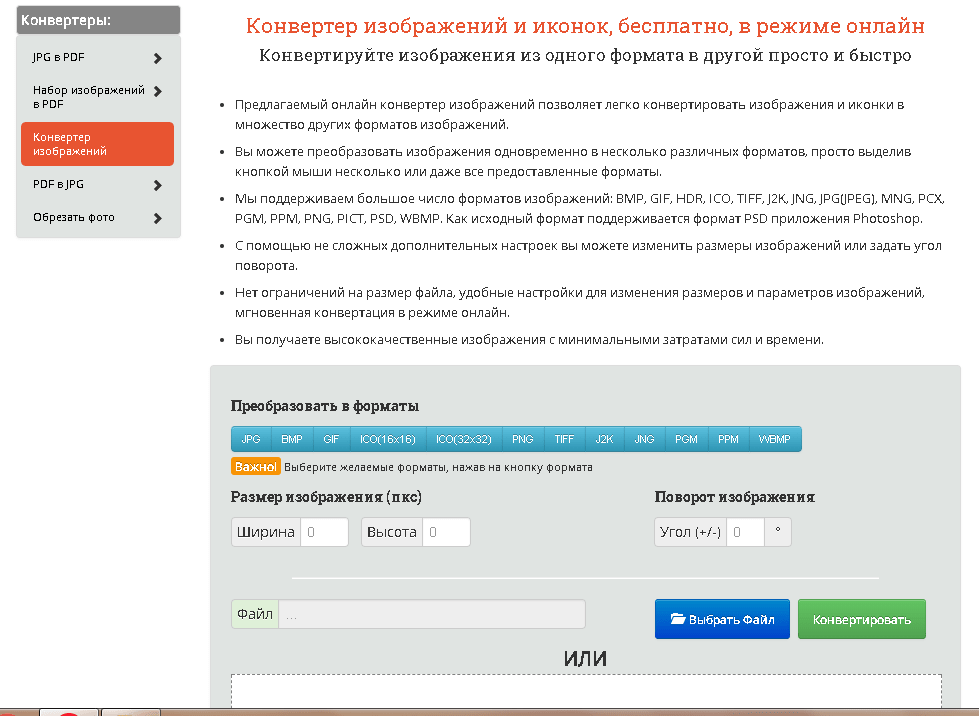
Gata. În acest fel, puteți converti rapid și ușor fotografiile în aproape orice format de imagine gratuit.
Convertor foto în text online Finereaderonline.com
Există situații când există text pe o fotografie sau pe o imagine pe care doriți să le extrageți din imagine. Acest lucru este foarte ușor de făcut folosind un convertor de fotografii online.
Finereaderonline.com vă oferă complet gratuit să convertiți aproape orice format foto (jpg, bmp, png, dpf și altele) într-un document text (doc, txt, xlsx, pdf, pptx și altele).
- Accesați pagina de pornire Finereaderonline.com.
- Încărcați o imagine (pot fi mai multe) pentru conversie.
- Specificați limba textului din fotografie.
- Selectați formatul în care doriți să convertiți fișierul.
- Începeți conversia.

Important! Pentru a utiliza acest serviciu, trebuie să vă înregistrați pe Finereaderonline.com.
Convertor de fotografii online în Optimizilla de dimensiuni mai mici
Destul de des, problema conversiei unei fotografii apare în fața utilizatorului nu atât din cauza incapacității de a deschide fișierul, cât din cauza dimensiunii sale mari. este un convertor de fotografii online care nu schimbă formatul imaginii, ci pur și simplu le comprimă în dimensiune (uneori până la 70% sau mai mult). În același timp, calitatea imaginilor rămâne aceeași.
Pentru a utiliza serviciul Optimizilla, trebuie doar să accesați pagina principală a acestui serviciu web, să faceți clic pe butonul „Descărcare” și să selectați fotografiile de pe computer pentru a le comprima. 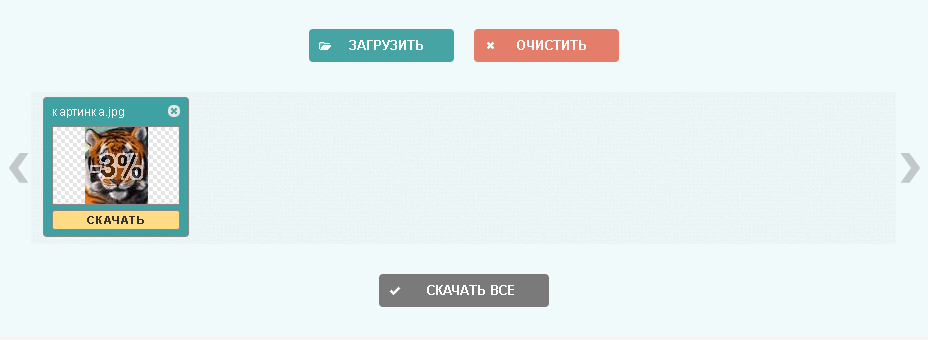
Conversia fotografiilor la o dimensiune mai mică, puteți descărca toate imaginile comprimate pe computer într-o singură arhivă.
Programe de conversie a fotografiilor
După ce te-ai ocupat de convertoarele de fotografii online, poți începe să descărcați programe de conversie a imaginilor.
„Photoconverter” de la Photoconverter.ru
Despre Photoconverter.ru am vorbit chiar la început, după care am spus că acest serviciu web oferă și un convertor de fotografii, care poate fi descărcat gratuit de pe pagina principală a Photoconverter.ru.
Aplicația Photo Converter este un program cu plată, pe care îl puteți folosi gratuit timp de 14 zile după instalare. Cu toate acestea, credem că acest timp este suficient pentru a profita de capacitățile de conversie a fotografiilor ale acestei aplicații.
Acest convertor de fotografii este la fel de ușor de utilizat ca și omologul său de pe Internet:
- Deschideți programul Photo Converter.
- Adăugați fișiere pentru conversie de pe computer.
- Mai jos selectați formatul pentru conversie.
- Faceți clic pe „Start”.

Gata. Fotografiile sunt convertite în formatul de care aveți nevoie.
Movavi Photo Converter
Dacă ați căutat mereu un convertor de fotografii pe care să îl puteți descărca gratuit fără prea mult efort, atunci Movavi este ceea ce aveți nevoie. Movavi este un program cu funcționalități de înaltă calitate, o interfață ușor de utilizat și capabilități extinse de conversie.
Convertirea imaginilor în Movavi este foarte ușoară:

Gata. În câteva secunde, fotografiile convertite vor fi în folderul specificat.
În general, dacă doriți să aveți propriul convertor de fotografii pe computer, atunci vă recomandăm să alegeți această aplicație, deoarece în ea veți găsi tot ce aveți nevoie complet gratuit.
Inainte de, cum se schimbă formatul imaginii, trebuie să înțelegeți că convertoarele sunt concepute pentru a converti un format de fișier în altul. Fiecare dintre convertoarele de imagini enumerate mai jos sunt gratuite. Nu am inclus programe shareware în această listă.
Iată o listă cu cele mai bune aplicații și servicii online gratuite pentru conversia imaginilor:
1. XnConvert
Cu XnConvert puteți converti oricare dintre cele 500 de formate grafice în alte 80. Dacă aveți un fișier într-un format rar pe care nu îl puteți deschide, XnConvert vă va ajuta să faceți acest lucru.Aplicația acceptă, de asemenea, conversie în lot, import de foldere, filtre, redimensionare și alte câteva funcții avansate.
Formate de intrare:
Formate de ieșire: BMP, EMF, GIF, ICO, JPG, PCX, PDF, PNG, PSD, RAW, TIF și altele.
Puteți găsi o listă completă a formatelor acceptate aici.
2. CoolUtils Online Image Converter

Spre deosebire de altele, serviciul online CoolUtils convertește imaginile în timp real. Și nu necesită să furnizați o adresă de e-mail pentru a trimite imaginile terminate.
Formate de intrare:
Formate de ieșire: BMP, GIF, ICO, JPEG, PNG și TIFF.
Presupun că serviciul trebuie să aibă o limită în ceea ce privește dimensiunea imaginii încărcate, dar nu am putut-o realiza. Am descărcat și convertit un fișier TIFF de 17 MB în JPEG fără probleme.
Un alt lucru care îmi place la CoolUtils este că vă permite să rotiți și să redimensionați imaginea înainte de conversie.
Deoarece CoolUtils redimensionează imaginile online, îl puteți utiliza pe aproape orice sistem de operare: Windows, Linux și Mac.
3. FileZigZag

FileZigZag este un alt serviciu online de conversie a imaginilor care vă permite să convertiți în cele mai comune formate de imagine.
Încărcați fișierul sursă, selectați formatul de ieșire dorit și așteptați un e-mail cu un link către imagine în noul format.
Formate de intrare: GIF, BMP, JPG, PAM, PBM, PCX, PGM, PNG, PPM, SGI, YUV, TGA, TIF și TIFF.
Formate de ieșire: BMP, DPX, GIF, JPG, PAM, PBM, PNG, PCX, PGM, PPM, RAS, SGI, TGA, TIF, TIFF și YUV.
Înainte de a schimba formatul imaginii în jpg, trebuie mai întâi să încărcați fișierul în FileZigZag și apoi să așteptați din nou linkul de descărcare. Dar, deoarece majoritatea imaginilor au dimensiuni mici, nu va dura mult timp.
4. Zamzar

Zamzar este un serviciu online de conversie a imaginilor care acceptă cele mai comune formate grafice și chiar mai multe formate CAD.
Formate de intrare: 3fr, AI, ARW, BMP, CR2, CRW, CDR, DCR, DNG, DWG, DXF, EMF, ERF, GIF, JPG, MDI, MEF, MRW, NEF, ODG, ORF, PCX, POF, PNG, PPM, PSD, RAF, RAW, SR2, SVG, TGA, TIFF, WBMP, WMF, X3F și XCF.
Formate de ieșire: AI, BMP, EPS, GIF, ICO, JPG, PDF, PS, PCX, PNG, TGA, TIFF și WBMP.
Am testat Zamzar de mai multe ori și am observat că a convertit imaginile mai lent decât majoritatea altor convertoare online. Deci, înainte de a utiliza Zamzar, încercați programul descărcabil sau unul dintre celelalte servicii online.
5.Adaptor

Adaptor este un convertor de imagini intuitiv care acceptă formate de fișiere populare și are multe caracteristici utile.
Serviciul vă permite să adăugați imagini prin glisare și plasare și să selectați rapid un format. Afișează dimensiunile fișierelor de imagine înainte și după procesare.
Adaptorul vă permite nu numai să schimbați formatul imaginii online, ci și să setați nume personalizate de fișiere și foldere, să schimbați rezoluția și calitatea imaginilor.
Formate de intrare: JPG, PNG, BMP, TIFF și GIF.
Formate de ieșire: JPG, PNG, BMP, TIFF și GIF.
Îmi place Adapter pentru că funcționează rapid și nu trebuie să descărcați fișiere de pe Internet pentru a le converti.
Programul convertește nu numai fișiere grafice, ci și fișiere video și audio.
Puteți instala Adaptor pe Windows și Mac. L-am testat pe Windows 10 - fără probleme.
6. Conversie și redimensionare gratuită a imaginilor

Înainte de a schimba formatul imaginii pe computer, rețineți că Free Image Convert and Resize nu acceptă multe formate de imagine, dar vă permite să convertiți, să redimensionați și să redenumiți mai multe fișiere simultan.
Formate de intrare: JPG, PNG, BMP, GIF și TGA.
Formate de ieșire: JPG, PNG, BMP, GIF, TGA și PDF.
Notă: În timpul instalării, pachetul de instalare va încerca să adauge mai multe programe suplimentare pe computer care nu sunt necesare pentru a converti imagini, astfel încât să le puteți sări în siguranță și să nu le instalați.
Îmi place acest program deoarece este ușor de utilizat, acceptă formate populare și include câteva funcții suplimentare pe care alți convertoare nu le au.
Free Image Convert and Resize funcționează pe Windows 10, 8, 7, Vista și XP.
7. PixConverter

PixConverter este un alt convertor de imagini gratuit. Programul acceptă conversia lot, capacitatea de a importa mai multe fotografii dintr-un folder simultan, de a roti imaginile, de a le schimba dimensiunea și culoarea.
Formate de intrare: JPG, JPEG, GIF, PCX, PNG, BMP și TIF.
Formate de ieșire: JPG, GIF, PCX, PNG, BMP și TIF.
Oficial, aplicația acceptă doar Windows 8, Windows 7 și Windows Vista. Cu toate acestea, PixConverter funcționează excelent și pe Windows 10.
8. SendTo-Convert

SendTo-Convert este un convertor uimitor care vă permite să schimbați formatul imaginii online. Lucrarea programului poate fi automatizată atât de mult încât pentru a efectua conversia trebuie doar să faceți clic dreapta și să selectați Trimite>Trimite pentru conversie.
Puteți seta formatul implicit de ieșire, calitatea, dimensiunea și folderul pentru a converti rapid imaginile fără a fi nevoie să lansați programul.
26.08.17 5.5KCum se convertesc jpg în png sau cutare sau cutare format? Un convertor vă va ajuta. Iată o listă de programe gratuite și servicii online pentru conversia imaginilor:
1. XnConvert
Acesta este un convertor de imagine universal. Cu el puteți converti 500 de formate de imagine în alte 80 de formate. XnConvert acceptă, de asemenea, conversie în lot, import de foldere, filtre, redimensionare și alte opțiuni avansate.Formate de intrare: BMP, EMF, GIF, ICO, JPG, PCX, PDF, PNG, PSD, RAW, TIF și multe altele.
Formate de ieșire: BMP, EMF, GIF, ICO, JPG, PCX, PDF, PNG, PSD, RAW, TIF și multe altele.
O listă completă a formatelor acceptate poate fi văzută Aici .
XnConvert poate rula pe Windows, Mac și Linux. O versiune portabilă pentru Windows este, de asemenea, disponibilă pe pagina de descărcare.
2.CoolUtils

CoolUtils Converter este nimic mai mult sau mai puțin decât un convertor de imagini online. Spre deosebire de altele, CoolUtils convertește imaginile în timp real, fără a fi nevoie să așteptați ca un link să fie trimis prin e-mail.
Formate de intrare: BMP, GIF, ICO, JPEG, PNG și TIFF.
Formate de ieșire: BMP, GIF, ICO, JPEG, PNG și TIFF.
Presupun că există o limită a dimensiunii fișierului sursă pentru încărcare, dar nu am putut confirma acest lucru. Înainte de a converti png în jpg, am descărcat un fișier TIFF de 17 MB și l-am convertit în JPEG fără probleme.
Ceea ce îmi place la CoolUtils este că vă permite să rotiți și să redimensionați imaginile înainte de a le converti.
3. FileZigZag

Un alt serviciu online de conversie a imaginilor care convertește formatele comune de imagine. Descărcați sursa, selectați formatul dorit și apoi așteptați un e-mail cu un link către imaginea convertită.
Formate de intrare: GIF, BMP, JPG, PAM, PBM, PCX, PGM, PNG, PPM, SGI, YUV, TGA, TIF și TIFF.
Formate de ieșire: BMP, DPX, GIF, JPG, PAM, PBM, PNG, PCX, PGM, PPM, RAS, SGI, TGA, TIF, TIFF și YUV.
La fel ca orice alt convertor de fișiere online, trebuie să așteptați ca FileZigZag să proceseze fișierul și apoi să așteptați linkul de descărcare. Dar, deoarece majoritatea imaginilor sunt de dimensiuni mici, acest lucru nu va dura mult timp.
4. Zamzar

Zamzar este un alt serviciu online de conversie a imaginilor care acceptă cele mai comune formate grafice și chiar mai multe formate CAD.
Formate de intrare: 3FR, AI, ARW, BMP, CR2, CRW, CDR, DCR, DNG, DWG, DXF, EMF, ERF, GIF, JPG, MDI, MEF, MRW, NEF, ODG, ORF, PCX, PEF, PNG , PPM , PSD , RAF , RAW , SR2 , SVG , TGA , TIFF , WBMP , WMF , X3F și XCF .
Formate de ieșire: AI, BMP, EPS, GIF, ICO, JPG, PDF, PS, PCX, PNG, TGA, TIFF și WBMP.
Înainte de a converti fișierul png în jpg, am testat Zamzar de mai multe ori și am constatat că conversia a fost mai lent decât majoritatea altor convertoare de imagini online.
5.Adaptor

Adaptor este un convertor de imagini intuitiv care acceptă formate populare și multe caracteristici convenabile.
Adaptorul vă permite să glisați și să plasați imagini în coadă și să selectați rapid formatul de ieșire. În același timp, dimensiunea fișierelor de imagine înainte și după conversie este clar vizibilă.
Adaptorul oferă și opțiuni suplimentare. De exemplu, nume de fișiere personalizate și directoare de ieșire, modificarea rezoluției și calității, suprapunerea text/imagine.
Formate de intrare: JPG, PNG, BMP, TIFF și GIF.
Formate de ieșire: JPG, PNG, BMP, TIFF și GIF.
Îmi place Adapter pentru că este rapid. Convertește nu numai fișiere imagine, ci și fișiere video și audio.
Cum se transformă formatul png în jpg: Puteți instala Adaptor pe Windows și Mac. Când am testat adaptorul pe Windows 10, nu am întâmpinat nicio problemă.
6. Conversie și redimensionare gratuită a imaginilor de către DVDVideoSoft

Deși programul nu acceptă multe formate de imagine, vă permite să convertiți, să redimensionați și să redenumiți mai multe fișiere de imagine simultan.
Formate de intrare: JPG, PNG, BMP, GIF și TGA.
Formate de ieșire: JPG, PNG, BMP, GIF, TGA și PDF.
Notă: Programul de instalare va încerca să adauge pe computer mai multe programe suplimentare care nu sunt necesare pentru ca convertorul să funcționeze, astfel încât să le puteți sări peste ele dacă preferați.
Îmi place acest program pentru că este ușor de utilizat, acceptă formate de imagine populare și include câteva funcții suplimentare pe care nu le vei găsi în alte convertoare.
Free Image Convert and Resize funcționează cu Windows 10, 8, 7, Vista și XP.
7. PixConverter

PixConverter este un alt convertor de imagini gratuit. Are multe caracteristici utile și este ușor de utilizat.
Programul acceptă conversia în lot, capacitatea de a importa simultan mai multe fotografii dintr-un folder, de a roti imaginea, de a schimba dimensiunea și culoarea imaginii.
Formate de intrare: JPG, JPEG, GIF, PCX, PNG, BMP și TIF.
Formate de ieșire: JPG, GIF, PCX, PNG, BMP și TIF.
PixConverter este un convertor excelent de imagini dacă preferați să nu utilizați un convertor online.
Cum se transformă jpg în png Notă: Windows 8, Windows 7 și Windows Vista sunt singurele versiuni de Windows care sunt acceptate oficial, dar PixConverter funcționează la fel de bine pe Windows 10.
8. SendTo-Convert

SendTo-Convert este un convertor de imagini uimitor. Acest program poate fi automatizat până la punctul în care trebuie pur și simplu să faceți clic dreapta pe câteva imagini și să selectați opțiunea SendTo-Convert pentru a le converti.
Aceasta înseamnă că puteți seta formatul implicit de ieșire. Pe lângă calitatea, dimensiunea și folderul de ieșire pentru a converti rapid imagini fără a deschide programul SendTo-Convert.
Formate de intrare: BMP, PNG, JPEG, GIF și TIFF.
JPG (JPEG) este cel mai popular format pentru stocarea imaginilor. Are un raport de compresie ridicat și este ideal pentru a reduce dimensiunea fotografiilor și a le salva la calitate bună. Acest format este recunoscut de absolut toate programele de grafică. Nu este surprinzător că este adesea nevoie să schimbați formatul fotografiilor capturate în JPG sau să faceți JPG din animație GIF, ceea ce necesită descărcarea unui convertor JPG special. Vă oferim programul Movavi Video Converter. Pe lângă faptul că lucrați cu o varietate de formate video, vă va ajuta să comprimați ușor și rapid fotografiile în JPG, precum și să convertiți GIF în JPG!
Movavi Video Converter acceptă cele mai populare formate de imagine, inclusiv PNG, TIFF, BMP și altele. Tot ce aveți nevoie pentru a converti fișiere în JPG este să instalați programul nostru, să selectați imaginile de care aveți nevoie, să specificați formatul și să faceți clic pe start. Convertorul nostru se va ocupa de restul!
1. Descărcați și instalați Movavi Video Converter
Descărcați convertorul JPG de pe site-ul nostru. Odată ce descărcarea este completă, rulați fișierul de instalare și urmați instrucțiunile de pe ecran.
2. Adăugați un fișier de convertit
Faceți clic pe butonul Adăugați fișiere, apoi - Adăugați imaginiși selectați fotografiile dorite pe care doriți să le convertiți în JPG. Programul acceptă conversia lot, astfel încât să puteți selecta unul sau mai multe fișiere.
3. Specificați formatul necesar
Pentru a schimba tipul de fișier în JPG, deschideți fila Imagini, și apoi - JPG.

4. Specificați folderul pentru a salva și converti fișierul
Faceți clic pe butonul pictogramă folder și selectați directorul în care vor fi stocate imaginile convertite. Pentru a face fișierele mai mici și a le converti grafica în JPG, faceți clic pe butonul start. După aceasta, se va deschide un folder cu imagini gata făcute.



